
Вычислительные системы
.pdf5.2. Лабораторная работа 5
Цель: на примере протоколов SNMP-DPI и TELNET ознакомиться с уровнем приложений стека протоколов TCP/IP.
5.2.1. Порядок выполнения работы
1.На компьютере К1 запустить SNMP агента. Порт и имя группы доступа выбираются студентом;
2.С компьютера К2 отправить запрос(ы) get, и получить переменные П1, П2, П3. Сравнить полученные значения с реальными;
3.С компьютера К2 отправить запрос(ы) getnext для переменных П1, П2, П3. Объяснить полученные результаты;
4.На компьютере К1 с помощью диалога "Set TCP/IP Properties" изменить IP адрес, маску подсети и шлюз по умолчанию. С компьютера К2 с помощью запросов set вернуть K1 в исходное состояние. Проверить результаты посредством SNMP;
5.На компьютере K2 запустить TELNET сервер. Порт и пароль выбрать самостоятельно;
6.С компьютера К3 по протоколу TELNET подключиться к компьютеру К2. Удалить все значения из таблицы маршрутизации и ARP таблицы. Добавить в таблицу маршрутизации и ARP таблицу записи необходимые для корректной работы компьютера К2;
7.С помощью команды TELNET-сервера snmp запустить SNMP агента на К3. Проверить работоспособность snmp-сервера: с компьютера К2 попытаться получить значение SNMP переменной П2;
Вотчет необходимо включить схему сети, все вводимые параметры (порт, имя группы доступа и др.), отправляемые запросы и получаемые ответы. Для протокола TELNET необходимо привести сообщения выводимые в TELNET-консоль.
5.2.2. Варианты заданий
Вариант 1. Файл со схемой сети lab1_var1.jfst.
Обозначения в задании: Компьютеры К1 – OFFICE2 pc1; К2 – Boss; К3
– Hacker. SNMP переменные П1 – Counter.InputIP; П2 – IP.AllInterfaces; П3 – IP.Address_Eth0.
Вариант 2. Файл со схемой сети lab1_var2.jfst.
Обозначения в задании: Компьютеры К1 – OFFICE1 pc4; К2 – BIG BOSS; К3 – M_CH_S. SNMP переменные П1 – Counter.OutputIP; П2 – IP.ARPTable; П3 – IP.SubnetMask_Eth0.
Вариант 3. Файл со схемой сети lab1_var3.jfst.
Обозначения в задании: Компьютеры К1 – OFFICE2 pc2; К2 – Hacker; К3 – Boss. SNMP переменные П1 – Counter.ARP; П2 – IP.DefaultGateway;
53
П3 – SNMP.CommunityName.
Вариант 4. Файл со схемой сети lab1_var4.jfst.
Обозначения в задании: Компьютеры К1 – BIG BOSS; К2 – OFFICE1 pc1; К3 – OFFICE1 pc3. SNMP переменные П1 – Counter.InputTCP; П2 – IP.Address_Eth0; П3 – SNMP.revision.
Вариант 5. Файл со схемой сети lab1_var5.jfst.
Обозначения в задании: Компьютеры К1 – FileServer; К2 – Manager1; К3 – MegaBoss. SNMP переменные П1 – Counter.OutputTCP; П2 – IP.SubnetMask_Eth0; П3 – IP.DefaultGateway.
Вариант 6. Файл со схемой сети lab1_var6.jfst.
Обозначения в задании: Компьютеры К1 – PrintServer; К2 – Manager3; К3 – MicroBoss. SNMP переменные П1 – Counter.ReceiveDuplicatedTCP; П2 – SNMP.CommunityName; П3 – IP.ARPTable.
Вариант 7. Файл со схемой сети lab1_var7.jfst.
Обозначения в задании: Компьютеры К1 – Station1; К2 – Station4; К3
– Remote1. SNMP переменные П1 – Counter.SendDuplicatedTCP; П2 – SNMP.revision; П3 – IP.AllInterfaces.
Вариант 8. Файл со схемой сети lab1_var8.jfst.
Обозначения в задании: Компьютеры К1 – Station3; К2 – Remote1; К3 – Station2. SNMP переменные П1 – Counter.SendAckTCP; П2 – Counter.InputIP; П3 – Device.MACaddress_Eth0.
Вариант 9. Файл со схемой сети lab1_var9.jfst.
Обозначения в задании: Компьютеры К1 – PC1; К2 – PC2; К3 – PC4. SNMP переменные П1 – Counter.InputUDP; П2 – Counter.OutputIP; П3 – Device.AvailableInterfaces.
Вариант 10. Файл со схемой сети lab1_var10.jfst.
Обозначения в задании: Компьютеры К1 – PC2; К2 – PC3; К3 – PC4. SNMP переменные П1 – Counter.OutputUDP; П2 – Counter.ARP; П3 – Device.AllInterfaces.
Вариант 11. Файл со схемой сети lab1_var11.jfst.
Обозначения в задании: Компьютеры К1 – Chief; К2 – Service; К3 – Manager1. SNMP переменные П1 – Device.AllInterfaces; П2 – Counter.InputTCP; П3 – Device.Hostname.
Вариант 12. Файл со схемой сети lab1_var12.jfst.
Обозначения в задании: Компьютеры К1 – Manager3; К2 – Service; К3 – Chief. SNMP переменные П1 – Device.AvailableInterfaces; П2 – Counter.OutputTCP; П3 – Counter.OutputUDP.
Вариант 13. Файл со схемой сети lab1_var13.jfst.
Обозначения в задании: Компьютеры К1 – Remote1; К2 – Remote2; К3 – Remote3. SNMP переменные П1 – Device.Hostname; П2 –
54
Counter.ReceiveDuplicatedTCP; П3 – Counter.InputUDP. Вариант 14. Файл со схемой сети lab1_var14.jfst.
Обозначения в задании: Компьютеры К1 – Remote2; К2 – Remote3; К3 – Remote1. SNMP переменные П1 – Device.MACaddress_Eth0; П2 – Counter.SendDuplicatedTCP; П3 – Counter.SendAckTCP.
5.2.3. Пример выполнения лабораторной работы
Файл со схемой сети: javaNetSim/labs/lab1/lab1_sample.jfst. Задание:
1.На компьютере PC1 запустить SNMP агента.
2.С компьютера PC2 отправить запрос(ы) get, и получить переменные ip.address_eth0, device.hostname.
3.На компьютере PC2 запустить TELNET-сервер.
4.С компьютера PC1 по протоколу TELNET подключиться к компьютеру PC2. Удалить все значения из кэша ARP. Добавить туда статическую запись для узла PC1.
Порядок выполнения работы будет следующим:
1.Запустим на PC1 SNMP агент с параметрами:
•порт на котором SNMP агент будет ожидать пакеты: 161;
•имя группы доступа для SNMP агента: defgroup.
2.Выполним с PC2 запрос SNMP-агенту на PC1 со следующими параметрами:
•IP адрес компьютера на котором установлен SNMP агент:
172.168.0.2;
•порт на котором SNMP агент ожидает пакеты: 161;
•SNMP запрос: get;
•SNMP переменные: ip.address_eth0;device.hostname;
•имя группы доступа: defgroup.
Результаты запроса будут выведены в консоль:
PC2 Received getResponse:
'IP.Address_Eth0=172.168.0.2', 'Device.Hostname=PC1'
3.Запустим TELNET-сервер со следующими параметрами:
•порт, на котором TELNET-сервер будет ожидать пакеты: 23;
•пароль для доступа к TELNET: 234.
4.Запустим TELNET-клиент с параметрами:
•IP адрес TELNET сервера: 10.0.0.2;
•порт, на котором TELNET-сервер ожидает пакеты: 23.
Вответ на приглашение к авторизации в системе необходимо ввести имя пользователя root и пароль 234. После входа в систему будет
55
выведено приглашение командной строки:
pc1 #
Просмотрим записи в таблице маршрутизации:
pc1 # arp -a |
|
|
|
Internet |
Address |
Physical Address |
Type |
10.0.0.1 |
|
A2:2A:55:20:75:42 |
Dynamic |
Как видно из вывода команды arp, в кэше находится лишь одна динамическая запись. Ее можно удалить следующим образом:
pc1 # arp -d 10.0.0.1
Для добавления статической записи в кэш ARP необходимо использовать ключ -s команды arp:
pc1 # arp -s 10.0.0.1 A2:2A:55:20:75:42
Таким образом была добавлена статическая запись для компьютера PC1. После завершения работы закрываем сеанс TELNET.
5.2.4. Контрольные вопросы
1.Для чего предназначен протокол SNMP?
2.Если на SNMP запрос пришел отклик с установленным флагом ошибки, то какие переменные будут содержаться в этом отклике? Если в set запросе часть переменных имеет корректные значения, а часть некорректные то какие переменные объекта управления изменятся?
3.Как обеспечивается защита в протоколе SNMP? Как вы думаете насколько безопасно применения протокола SNMP для управления реальной сетью? Что надо сделать для увеличения безопасности?
4.Для чего предназначен протокол TELNET?
5.Как работает протокол TELNET? Как обеспечивается безопасность при вводе пароля?
6.ИМИТАТОР javaNetSim
Основной задачей имитатора javaNetSim является имитация работы всех уровней стека протоколов TCP/IP. Для этого имитируется работа протоколов каждого из уровней, чем достигается полная имитация работы сети. В связи с этим имитатор javaNetSim удобен для выполнения лабораторных работ. Основные приемы работы с имитатором javaNetSim будут рассмотрены в данной главе.
Имитатор javaNetSim является объектно-ориентированным и написан на языке Java. Программы написанные на этом языке являются машиннонезависимыми, т.е. имитатор javaNetSim будет работать на любом компьютере, для которого есть виртуальная Java машина. Хотя язык Java является интерпретируемым, это не оказывает существенного
56
влияния на быстродействие имитатора. Это объясняется тем, что имитатор разрабатывался для моделирования работы небольших сетей, обработка моделей которых не требует больших вычислительных ресурсов.
Архитектура имитатора javaNetSim выглядит следующим образом. В основе лежит класс Simulation (Имитация), который содержит объекты классов Link (Линия) и Node (Узел). Этот класс предназначен для объединения устройств и линий связи в единую сеть. Класс Link содержит ссылки на объекты класса Node, и предназначен для соединения двух узлов между собой. Класс Node содержит ссылки на объекты класса Link и является наиболее общей моделью сетевого устройства. Все реальные сетевые устройства являются производными от объекта класса Node и соответствуют модели стека протоколов TCP/IP:
•Hub (Концентратор) – DataLink Layer Device (Устройство физического уровня) – имеет пять портов, т.е. в нему возможно подключить до пяти линий связи;
•Router (Маршрутизатор) – Network Layer Device (Устройство сетевого уровня) – имеет два порта, а также стек протоколов TCP/IP (ProtocolStack);
•PC (Компьютер) – Applications Layer Device (Устройство уровня приложений) – имеет один порт, стек протоколов TCP/IP, а также возможность выполнять клиентскую или серверную часть какоголибо приложения.
Для взаимодействия с пользователем каждому сетевому устройству нужно графическое соответствие. Его обеспечивают следующие классы:
•GuiHub (Графический пользовательский интерфейс концентратора);
•GuiRouter (Графический пользовательский интерфейс маршрутизатора);
•GuiPC (Графический пользовательский интерфейс компьютера). Как сами сетевые устройства, так и графический пользовательский интерфейс сетевых устройств должен быть единым. Этим объединением занимается класс SandBox (Рабочая область). Рабочая область является частью основного окна программы, представленного на рисунке 6.1. Основное окно программы логически разделено на четыре части:
•рабочая область, обозначенная цифрой 1 – содержит сетевые устройства и линии связи между ними:
•концентратор на пять сетевых интерфейсов – обозначен числом 13;
57
•маршрутизатор соединяющий две подсети – обозначен числом 14;
•компьютер (конечный узел сети) – обозначен числом 15;
•Линия связи между двумя сетевыми устройствами – обозначен числом 16.
•область вывода результатов, обозначенная цифрой 2 – содержит две вкладки:
•вкладка "консоль", обозначенная числом 11 – содержит журнал передачи пакетов по сети
•вкладка "информация об устройствах", обозначенная числом 12
–для каждого интерфейса всех сетевых устройств содержит IP адрес, маску подсети и шлюз по умолчанию.
•главное меню, обозначенное цифрой 3 – содержит основные действия по управлению имитатором;
•линейка инструментов – содержит следующие кнопки:
•кнопка "создать пустую конфигурацию" – обозначена цифрой 4;
•кнопка "открыть существующую конфигурацию" – обозначена цифрой 5;
•кнопка "сохранить текущую конфигурацию" – обозначена цифрой 6;
•кнопка "создать компьютер" – обозначена цифрой 7;
•кнопка "создать маршрутизатор" – обозначена цифрой 8;
•кнопка "создать концентратор" – обозначена цифрой 9;
•кнопка "создать соединение" – обозначена числом 10. Основное окно программы представляет собой инструмент взаимодействия пользователя с имитатором. С помощью этого инструмента пользователь может добавлять, удалять и соединять между собой сетевые устройства, а также работать с сетью на любом из четырех уровней стека протоколов TCP/IP.
6.1. Главное меню программы
Меню File(файл) позволяет создавать, открывать и сохранять конфигурации сетей для их дальнейшего использования. Меню содержит пять пунктов:
•New(Новый) – создать пустую конфигурацию;
•Open...(Открыть...) – открыть существующую конфигурацию;
•Save...(Сохранить...) – сохранить текущую конфигурацию;
•Save As...(Сохранить Как...) – сохранить текущую конфигурацию под новым именем;
•Exit(Выход) – выйти из имитатора javaNetSim.
58
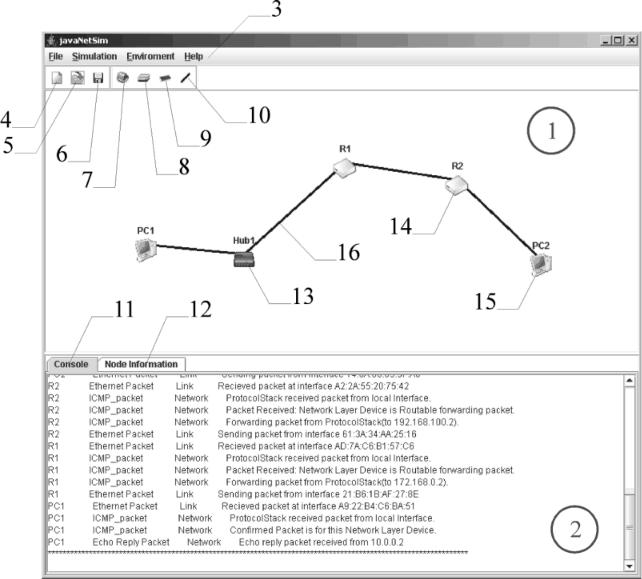
Рис. 6.1 Основное окно программы
Режим проектирования сети доступен из меню Simulation(Имитация). Это меню позволяет создавать новые сетевые устройства (такие как: концентратор, маршрутизатор или компьютер) и изменять сетевые параметры уже существующих устройств. Меню содержит два пункта:
•подменю Add(Добавить) – позволяет создать компьютер(PC), маршрутизатор(Router) или концентратор(Hub);
•подменю Tools(Инструменты), в котором есть пункт Set TCP/IP Properties(Установить свойства TCP/IP) позволяющий изменить свойства TCP/IP.
Вимитаторе javaNetSim задание IP-адреса узла, маски подсети и шлюза по умолчанию происходит через диалог "Internet Protocol (TCP/IP) Properties", вызов которого осуществляется через меню "Simulation > Tools
59
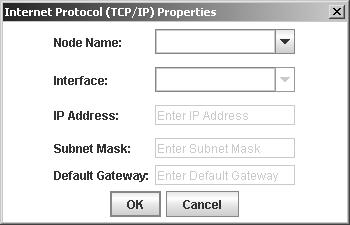
> Set TCP/IP Properties". В этом окне (рисунок 6.2) для выбранного устройства (Node Name) и интерфейса (Interface) можно задать IP-адрес (IP Address) и маску подсети (Subnet Mask) для интерфейса и шлюз поумолчанию (Default Gateway) для узла. Для компьютера доступен всего один интерфейс, для маршрутизатора – два.
Рис. 6.2 Установка параметров TCP/IP
Управление параметрами имитатора доступно из меню Environment(Окружение) и позволяет изменять режим отображения информации, а также очищать область вывода результатов. Меню содержит четыре пункта:
•Clear Console(Очистить консоль) – удаляет все записи из вкладки "консоль";
•Clear Node Information(Очистить информацию об устройствах) – удаляет все записи из вкладки "информация об устройствах";
•Show simulation messages for:(Показывать сообщения имитатора для:) – позволяет задать режим вывода на вкладку "консоль" сообщений только определенных уровней стека протоколов TCP/IP. Есть возможность выбрать следующие уровни: Link and DataLink Layers(Физический и канальный уровни), Network Layer(Сетевой уровень), Transport Layer(Транспортный уровень), Application Layer(Уровень приложений);
•Show headers:(Показывать заголовки) – позволяет задать режим вывода на вкладку "консоль" сообщений с названиями уровней и/или с типами пакетов.
C помощью меню "Environment > Show simulation messages for:" можно отключить сообщение от тех уровней стека протоколов TCP/IP в которых нет необходимости. Это уменьшит количество информации выводимой в "консоль" и облегчит поиск нужных данных.
60
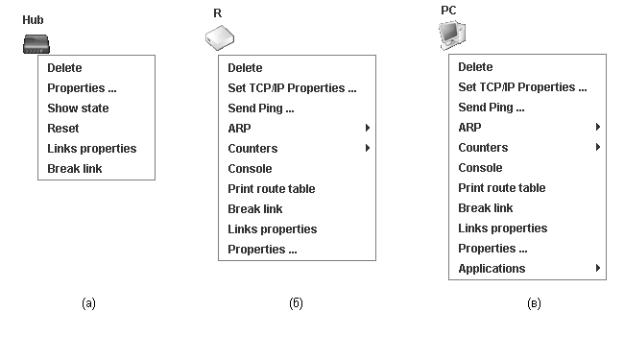
6.2. Контекстное меню
Контекстное меню, вызываемое щелчком правой кнопкой мыши, отличается для устройств работающих на разных уровнях стека протоколов TCP/IP. На рисунке 6.3 изображены контекстные меню соответственно для устройств (а) – физического (концентратор), (б) – сетевого (коммутатор) и (в) – прикладного (компьютер) уровней.
Рис. 6.3 Контекстное меню
Основные пункты контекстного меню, общие для всех устройств перечислены ниже.
•Delete(Удалить) – без подтверждения удаляет выбранное сетевое устройство из текущей конфигурации.
•Properties(Свойства) – вызывает диалог, показывающий сетевые настройки выбранного устройства. Для каждого интерфейса показывается MAC адрес, IP адрес, маска подсети, название подключенной линии связи. Также для устройства указаны имя и шлюз по умолчанию.
•Break Link(Разорвать линию связи) – вызывает диалог, в котором можно выбрать интерфейс, линию связи которого требуется разорвать.
•Links Properties(Свойства линий связи) – позволяет установить свойства линии связи.
При выборе пункта Link Properties(Свойства линий связи) вызывается диалог, который позволяет установить коэффициент пропускания
61
для интерфейса, показывающий какой процент пакетов линия связи подключенная к этому интерфейсу будет пропускать. Коэффициент пропускания задается для интерфейса (eth0, eth1 и т.д.).
В меню концентратора имеются два дополнительных пункта, позволяющих следить за его состоянием и, в случае необходимости, восстанавливать исходное состояние.
• Show state(Показать состояние) – показывает текущее состояние концентратора, может принимать два значения normal(концентратор работает) и freezed(концентратор был остановлен из-за ошибки).
•Reset(Перезагрузить) – если концентратор находится в состоянии останова, то эта команда вернет его в рабочее состояние.
Вменю устройств работающих на сетевом уровне (маршрутизаторы и компьютеры) в дополнение к основным имеются ещё шесть пунктов:
•Set TCP/IP Properties(Установка свойств TCP/IP) – вызывает диалог позволяющий изменить свойства TCP/IP;
•Send Ping...(Послать эхо-запрос) – позволяет послать эхо-запрос адресату;
•ARP – подменю позволяет работать с таблицей протокола ARP на выбранном устройстве;
•Counters – подменю содержит два пункта:
•Show Packet Counters(Показать счетчики пакетов) – показывает счетчики для пакетов протоколов ARP, IP, UDP, TCP
•Reset Packet Counters(Сбросить счетчики пакетов) – устанавливает все счетчики на выбранном устройстве в ноль;
•Console – вызывает командную строку, позволяющую настраивать таблицы маршрутизации, ARP таблицы и др.;
•Print route table(Показать таблицу маршрутизации) – выводит на
вкладку "консоль" таблицу маршрутизации выбранного сетевого устройства.
Пункт контекстного меню Send Ping...(Послать эхо-запрос) – вызывает диалог, в котором можно настроить параметры эхо-запроса. Во время передвижения пакетов по сети во вкладке "консоль" должны появится сообщения, аналогичные приведенным ниже:
PC1 Echo Request Packet Network |
Created Echo |
||
|
|
|
Request packet to 10.0.0.2 |
... |
|
|
|
PC1 |
Echo Reply Packet |
Network |
Echo reply packet |
62
